¿Cómo solucionar el error ERR_FILE_NOT_FOUND en Google Chrome? (5 métodos)
Publicado: 2023-10-01Google Chrome cuenta con una importante base de usuarios y controla una parte sustancial del mercado de navegadores, gracias a su velocidad superior, su interfaz fácil de usar, su diseño atractivo y su amplio soporte para extensiones y complementos.
Sin embargo, a pesar de estas ventajas y características, los usuarios pueden encontrar ocasionalmente algunos de los errores más notorios y comunes, como "err_file_not_found".
Este error puede ocurrir ya sea que esté navegando por Internet o trabajando en una nueva extensión. Cualquiera sea el motivo, el error err_file_not_found simplemente indica que el navegador no puede acceder al recurso que está buscando.
Sin embargo, esto no significa necesariamente que el recurso no esté disponible en esa ubicación en particular. Si sabe cómo solucionar el error 'err_file_not_found', podrá acceder fácilmente al recurso o archivo y continuar navegando.
En esta publicación, discutiremos más sobre el error 'err_file_not_found' y exploraremos varios aspectos del mismo, incluidas sus causas, implicaciones, métodos de prevención y más. Así que estad atentos y leed este post hasta el final.
¡Empecemos!
¿Qué es el error err_file_not_found?
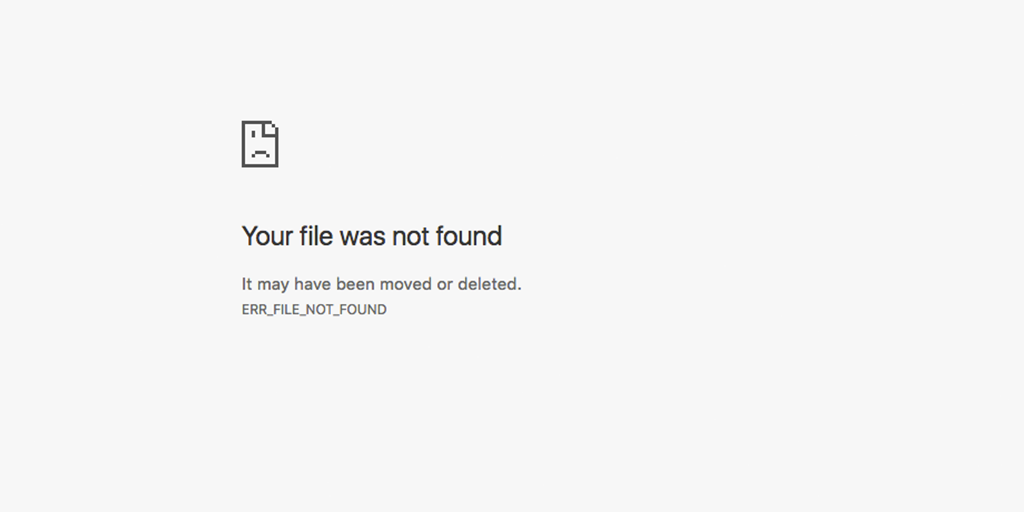
El error err_file_not_found significa que su navegador no puede acceder al recurso o archivo que solicitó. Así es como se ve el error en el navegador Google Chrome.
Por lo tanto, cuando encuentre este tipo de errores, su primer curso de acción normalmente debería ser mirar el código de error HTTP y buscar más detalles o una descripción del error proporcionado en el mensaje de error.
De manera similar, en este error particular "err_file_not_found", el navegador Chrome mostrará una pequeña descripción del error que dice "No se encontró su archivo. Es posible que se haya movido o eliminado". Lo que simplemente significa que estás intentando acceder a un recurso que no existe.
Sin embargo, este tipo de error también se encontrará en otros navegadores, pero este mensaje de error sólo es específico del navegador Chrome.
Leer: ¿Cómo solucionar ERR_ADDRESS_UNREACHABLE en el navegador Chrome? (11 métodos)
¿Qué causa el error err_file_not_found?
Quizás le sorprenda saber que este error err_file_not_found en particular es específico únicamente del navegador Chrome. Estas son algunas de las razones que causan el error err_file_not_found.
1. Problemas con las extensiones
Cuando observa detenidamente el mensaje de error, indica que el navegador no puede encontrar el recurso o archivo en particular porque no está disponible allí.
Pero te sorprenderá saber que, generalmente, el principal culpable de desencadenar este error err_file_not_found son tus extensiones de Chrome.
Esto se debe a que, a veces, las extensiones de Chrome que ha instalado en su navegador Chrome entran en conflicto con los sitios web que visita y, como resultado, provocan dichos errores. Después de todo, estas extensiones son como cualquier software que contiene algún tipo de error.
2. URL incorrecta
La razón más común de este error es ingresar una URL incorrecta o incompleta en la barra de direcciones del navegador. Esto podría deberse a errores tipográficos, falta de barras o nombres de dominio incorrectos.
3. Página web eliminada o movida
Si la página web a la que intenta acceder se eliminó o se movió a una ubicación diferente en el servidor web, el navegador no podrá encontrarla.
4. Problemas de red
Los problemas de conectividad de red, como una conexión a Internet débil o inestable, también pueden provocar el error "ERR_FILE_NOT_FOUND".
5. Restricción de la página web
En algunos casos, el propio sitio web puede restringir el acceso a determinadas páginas o recursos según su ubicación, cuenta de usuario u otros factores.
Leer: ¿Cómo solucionar el error err_name_not_resolved? (10 métodos)
¿Cómo solucionar el error err_file_not_found?
A pesar del mensaje de error y su descripción, la razón principal y más común para desencadenar el error err_file_not_found son las extensiones de Chrome. Por lo tanto, nuestros principales métodos de solución de problemas se centrarán en las extensiones de Chrome.
Pero inicialmente, debes probar algunos pasos básicos de solución de problemas como se detallan a continuación:
- Vuelva a verificar la ruta URL
- Deshabilitar extensiones
- Eliminar los rastros completos de la extensión defectuosa
- Desinstalar la extensión de pestaña predeterminada
- Restablecer Chrome a su configuración predeterminada
1. Vuelva a verificar la ruta URL
A veces, si tiene prisa, es posible que esté escribiendo la ruta URL incorrecta en la barra de direcciones de su navegador. Si Chrome no puede encontrar esa ruta en particular, mostrará un error err_file_not_found. Se puede solucionar fácilmente siguiendo estos puntos.
- Esté atento al escribir la ruta URL
- Vuelva a verificar la ruta URL después de escribir
- Compruebe si hay errores tipográficos o caracteres que no deberían estar allí.
- Rectifique la ruta URL incorrecta e intente recargar la página web nuevamente.
2. Deshabilitar extensiones
En este método en particular, lo mejor que puede hacer es deshabilitar las extensiones de Chrome una por una y también intentar visitar el sitio web para verificar qué extensión desencadena el error err_file_not_found.
Para ver todas las extensiones de Chrome instaladas, escriba " chrome://extensions/ " en la barra de URL.
Si hay alguna actualización disponible para las extensiones, actualícelas primero y luego proceda a deshabilitarlas.
![¿Cómo solucionar ERR_SSL_PROTOCOL_ERROR? [10 métodos] 13 Disable Chrome Extensions](/uploads/article/51607/3MtO0H7UvNf0AJ66.webp)
Para deshabilitar una extensión, simplemente haga clic en el botón de alternancia ubicado en la esquina inferior derecha de la descripción de cada extensión. Continúe deshabilitando las extensiones hasta que el error err_file_not_found deje de aparecer.
3. Elimine los rastros completos de la extensión defectuosa.
Si puede encontrar la extensión defectuosa y desinstalarla correctamente de su navegador Chrome, pero si el error persiste, debe eliminar todos los rastros de sus archivos residuales de la carpeta de datos del usuario.
Esto se debe a que, generalmente, cualquier software que instale en su computadora tiende a almacenar algunos archivos en su computadora. Incluso si desinstalas ese software en particular, estos archivos permanecerán disponibles en tu computadora. Es por eso que debes seguir este paso.
En Windows, presione la tecla Windows + tecla R simultáneamente y, cuando se abra Windows, pegue la siguiente ruta:
%LOCALAPPDATA%GoogleChromeDatos de usuarioExtensiones predeterminadas
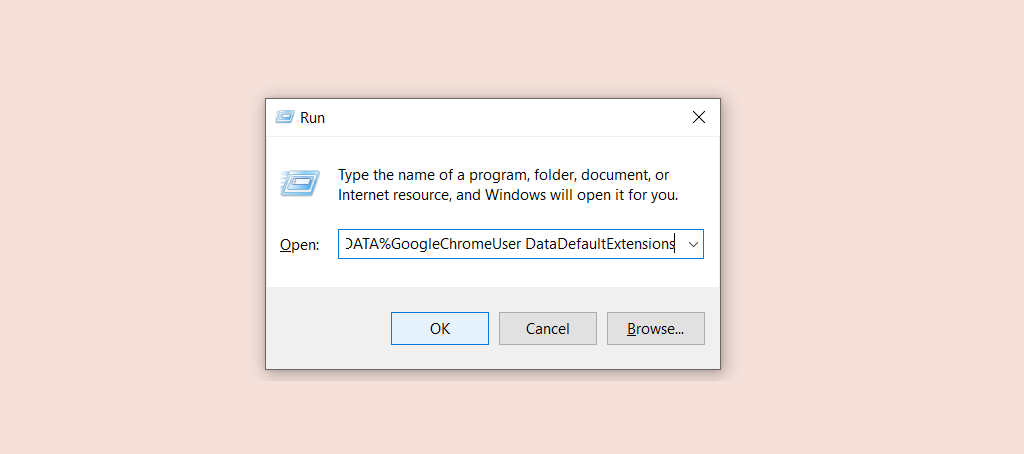
Ahora, haga clic en el botón "Aceptar" y se abrirá la carpeta de extensión de Chrome.
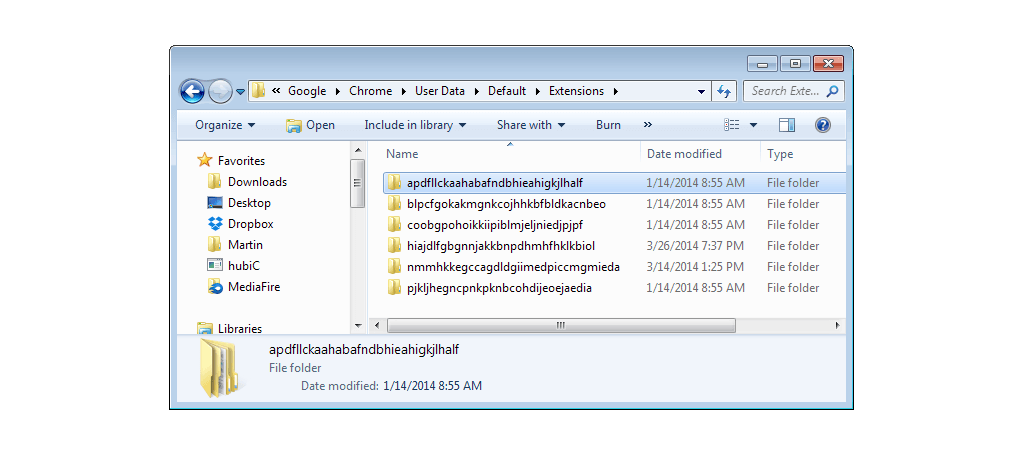
Aquí viene la parte más desafiante: no podrás determinar las extensiones por sus nombres; en su lugar, debe abrir las carpetas una por una y buscar el archivo del icono de extensión o el archivo manifest.json.
Abra el archivo manifest.json en cada carpeta y verifique si contiene el nombre de la extensión que ya eliminó.
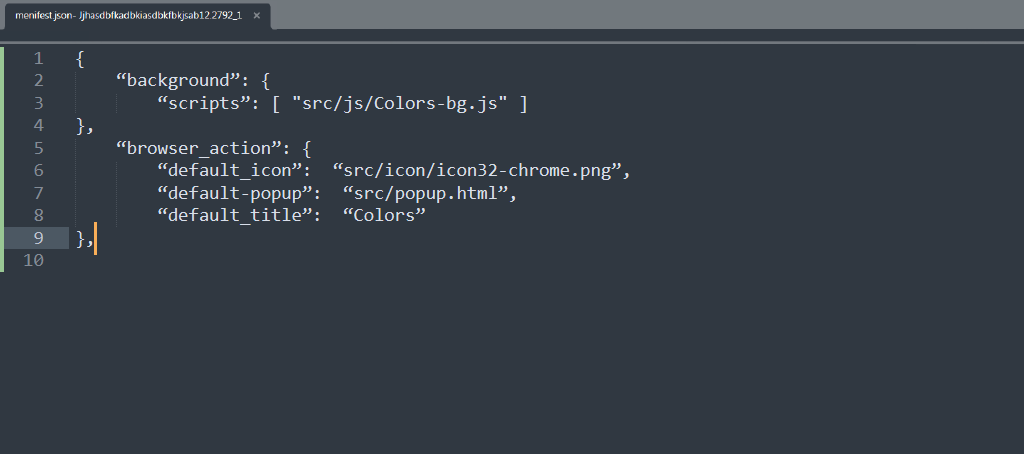
Entendemos que la tarea anterior puede parecerte desalentadora, pero puedes utilizar este truco. Después de desinstalar la extensión en particular, acceda al directorio de extensiones y ordene las carpetas por fecha de modificación.
Si descubre que la última carpeta no resultó ser esa extensión en particular (la que desinstaló), significa que el proceso de desinstalación no dejó ningún archivo. Si el error aún persiste, debe seguir los otros métodos que se mencionan a continuación.
4. Desinstalar la extensión de pestaña predeterminada
También se ha visto que muchos usuarios se vieron afectados por el error err_file_not_found debido a la extensión de Google Chrome llamada “Pestaña predeterminada”. Esta extensión en particular se instaló automáticamente sin la intervención del usuario y provocó este error.

Quizás le sorprenda saber que esta extensión de 'pestaña predeterminada' no es literalmente una extensión de Chrome. Por eso, no importa cuántas veces lo elimines de la lista de extensiones de Google Chrome, eventualmente volverá.
Pero eso no significa que no puedas hacer nada al respecto; hay una manera de deshacerse de él fácilmente y corregir el error 'err_file_not_found' si es el principal culpable.
Para hacerlo,
Paso 1: en su dispositivo Windows, vaya al panel de control > Programas > Desinstalar un programa
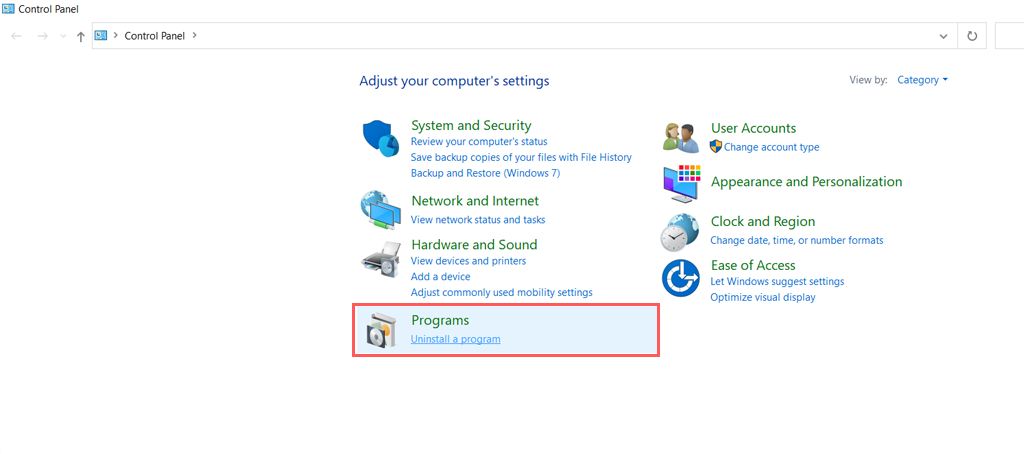
Paso 2: Busque el programa "Pestaña predeterminada" en la lista de todos los programas instalados y, si lo encuentra, desinstálelo inmediatamente.
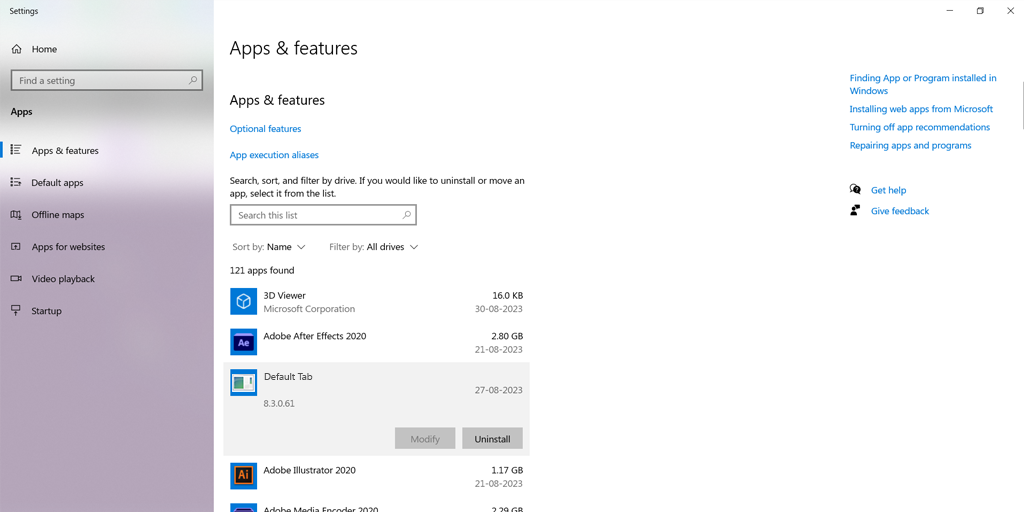
Paso 3: Después de eso, abra su navegador Chrome> Haga clic en los tres puntos verticales ubicados en la esquina superior derecha del navegador y seleccione Configuración.
Paso 4: Ahora, en la ventana de configuración, navegue hasta el enlace Extensiones y, en la ventana Extensiones, busque y elimine la "pestaña Predeterminada". Esta vez la extensión no se instalará automáticamente.
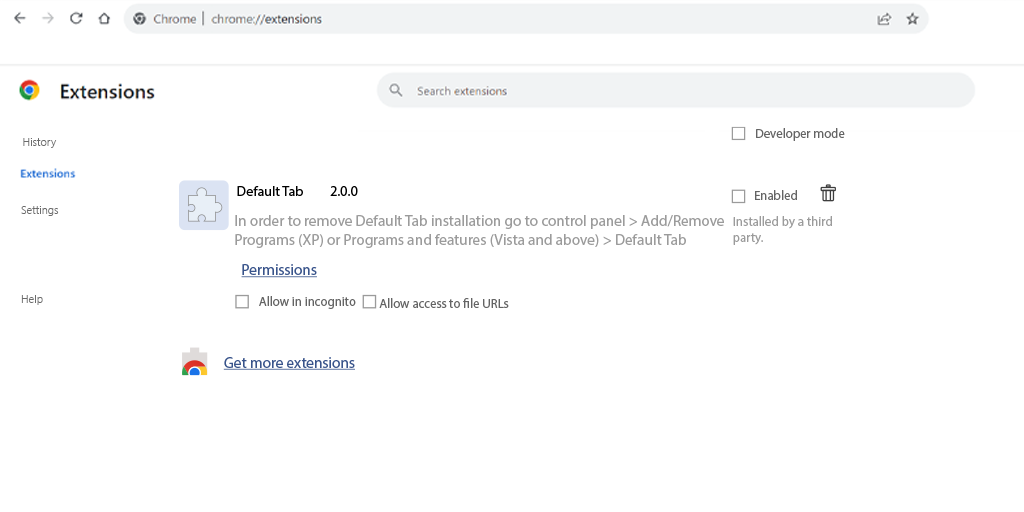
5. Restablezca Chrome a su configuración predeterminada
Si deshabilitar las extensiones no puede ayudarlo a corregir el error err_file_not_found, lo siguiente que puede hacer es restablecer Chrome a su configuración predeterminada.
Para comenzar el proceso, vaya a su navegador Chrome > Más opciones > Configuración , como se muestra en la imagen para su referencia.
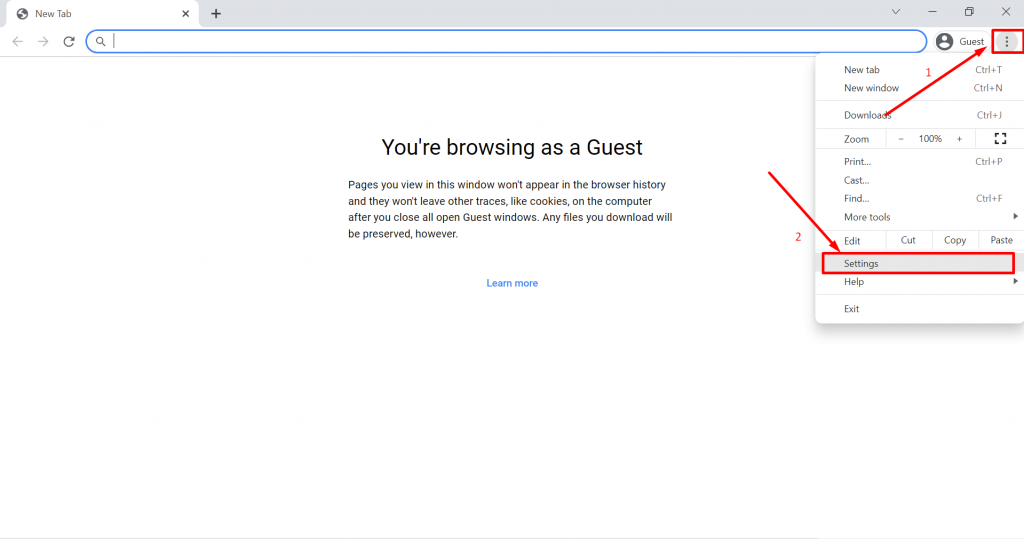
Ahora haga clic en la pestaña Avanzado y luego haga clic en la pestaña Restablecer configuración como se muestra a continuación:
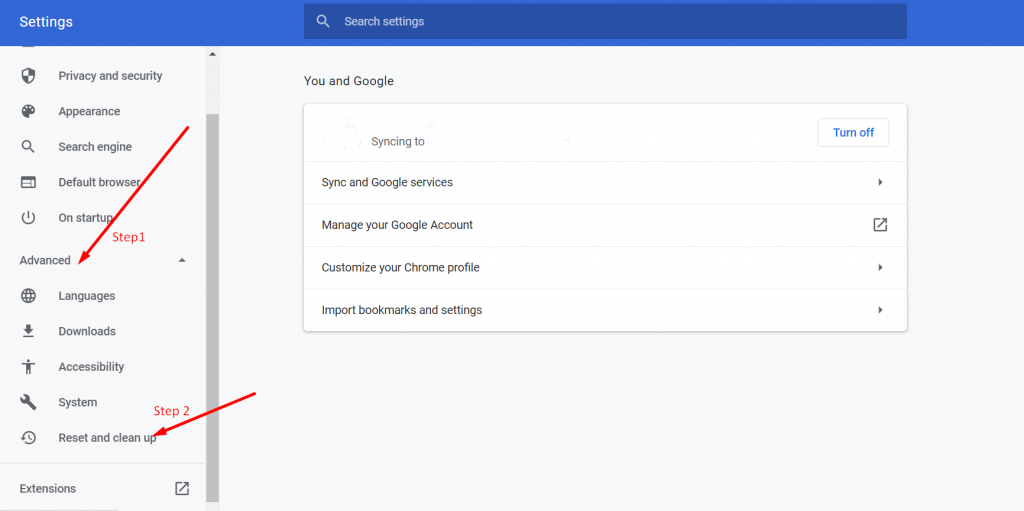
Ahora se le proporcionarán dos opciones para elegir. Pero debe hacer clic en "Restaurar la configuración a sus valores predeterminados originales" para restaurar la configuración a los valores predeterminados.
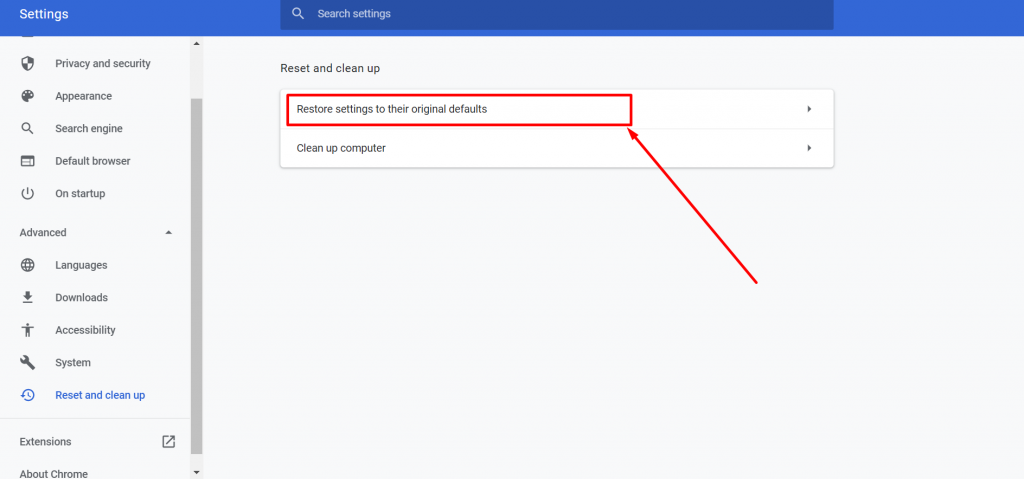
Después aparecerá una nueva ventana en la misma pantalla y deberá hacer clic en el botón "Restablecer configuración" como se muestra a continuación:
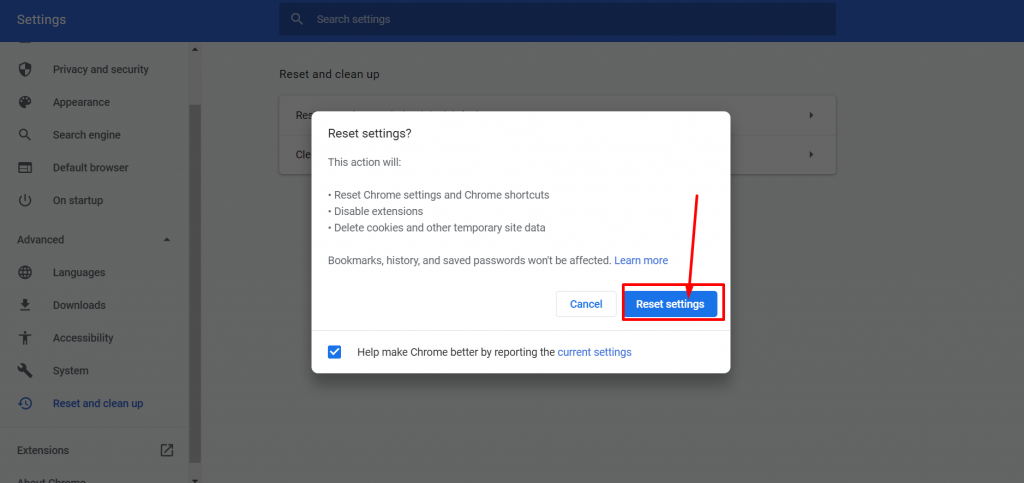
Ahora lo último que debes hacer es reiniciar tu Chrome y verificar si el error persiste al acceder a algún sitio web. Sin embargo, si sigue recibiendo el mismo mensaje de error, puede pasar al siguiente método.
Leer: ¿Cómo solucionar el error ERR_CONNECTION_RESET en Chrome? (8 métodos)
¿Cómo aparece el error Err_file_not_Found en varios dispositivos?
Dado que el error 'Err_file_not_found' es específico de Chrome y generalmente lo provocan sus extensiones, ningún otro navegador tiene tales problemas. La razón principal detrás de esto es la dependencia de Chrome de extensiones o complementos personalizados.
Así es como aparece en diferentes dispositivos,
1. err_file_not_found Windows 10: su navegador Chrome no puede acceder al archivo que solicitó en dispositivos Windows. Esto se puede solucionar simplemente siguiendo el método de solución de problemas de desactivación de extensiones.
2 . err_file_not_found android : su navegador Chrome no puede acceder al archivo que solicitó en su teléfono Android. La mejor solución a este problema es probar con un navegador alternativo.
3. err_file_not_found javascript: su navegador no puede completar la consulta solicitada cuando abre una página HTML. La mejor solución para este problema en particular es verificar que haya ingresado la ruta correcta para la consulta.
Como hemos dicho muchas veces, este error err_file_not_found es específico únicamente de Google Chrome. Pero también encontrará un tipo de error similar en otros navegadores en forma de "Error 404 Página no encontrada".
De manera similar, existen códigos HTTP similares que también puede explorar y aprender varios métodos de solución de problemas.
Conclusión
El error 'err_file_not_found' es algo similar al error HTTP 404, pero es específico únicamente del navegador Chrome. También ha aprendido que la razón más común para que se produzca este error es un Google Chrome defectuoso.
Esto significa que debe comenzar los pasos de solución de problemas siguiendo el método de deshabilitar extensiones. Si esto no tiene éxito, puede explorar los otros métodos mencionados anteriormente.
Si tiene alguna consulta o sugerencia con respecto a esta publicación, háganoslo saber en la sección de comentarios a continuación:
Preguntas frecuentes
¿Cómo solucionar el error Err_file_not_found en Google Chrome?
Para corregir el error Err_file_not_found en Google Chrome, siga estos métodos de solución de problemas:
1. Vuelva a verificar la ruta URL
2. Deshabilitar extensiones
3. Elimine los rastros completos de la extensión defectuosa.
4. Desinstalar la extensión de pestaña predeterminada
5. Restablezca Chrome a su configuración predeterminada
¿Qué es Err_file_not_found en JavaScript?
Err_file_not_found en JavaScript significa que su navegador no puede completar la consulta solicitada cuando abre una página HTML. La mejor solución para este problema en particular es verificar que haya ingresado la ruta correcta para la consulta.

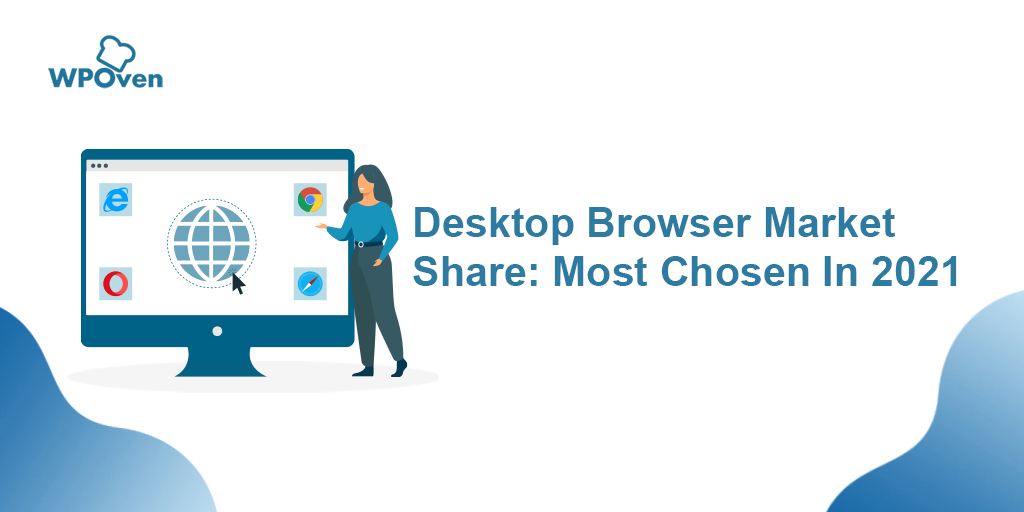
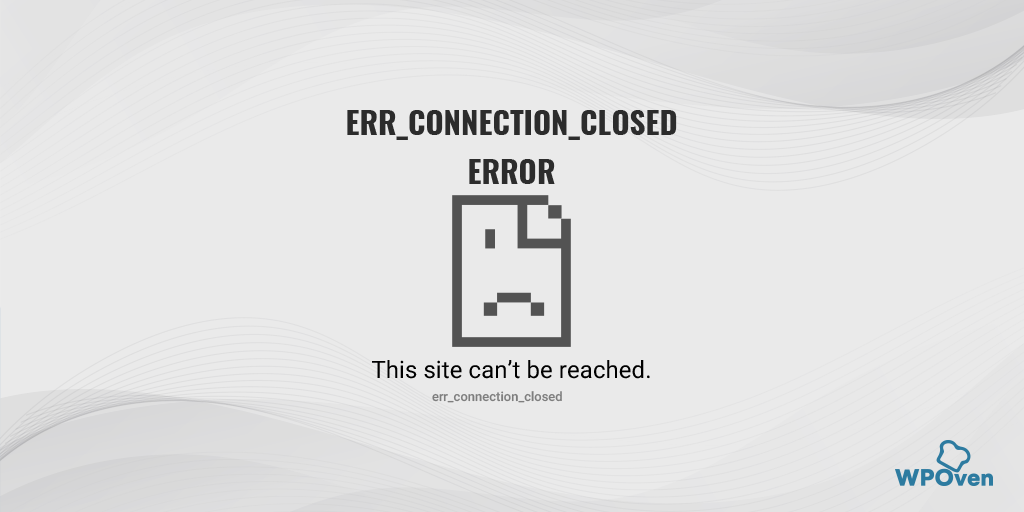
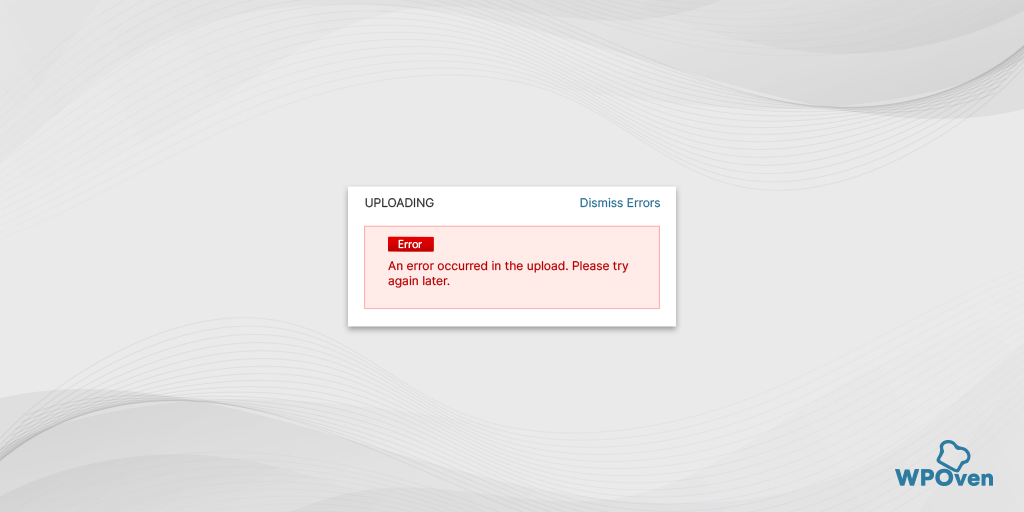
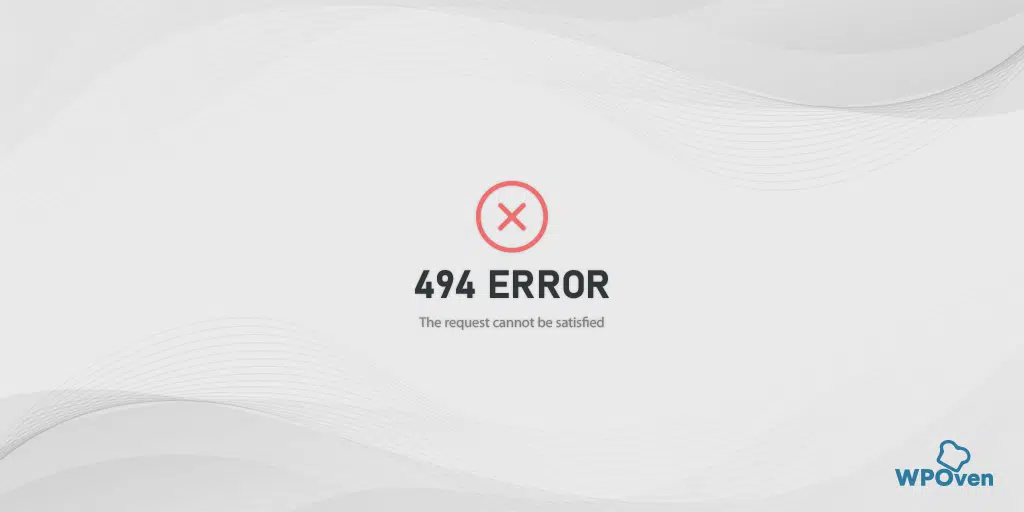
![¿Cómo solucionar el error HTTP NGINX 499? [6 mejores métodos] How to Fix the HTTP NGINX 499 Error? [6 Best Methods]](/uploads/article/51607/GMW0F3bplWSRLDP1.png)
